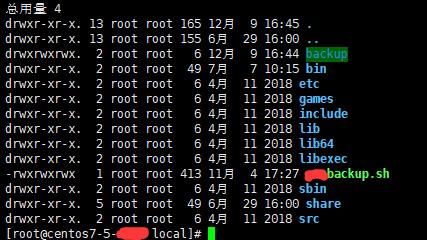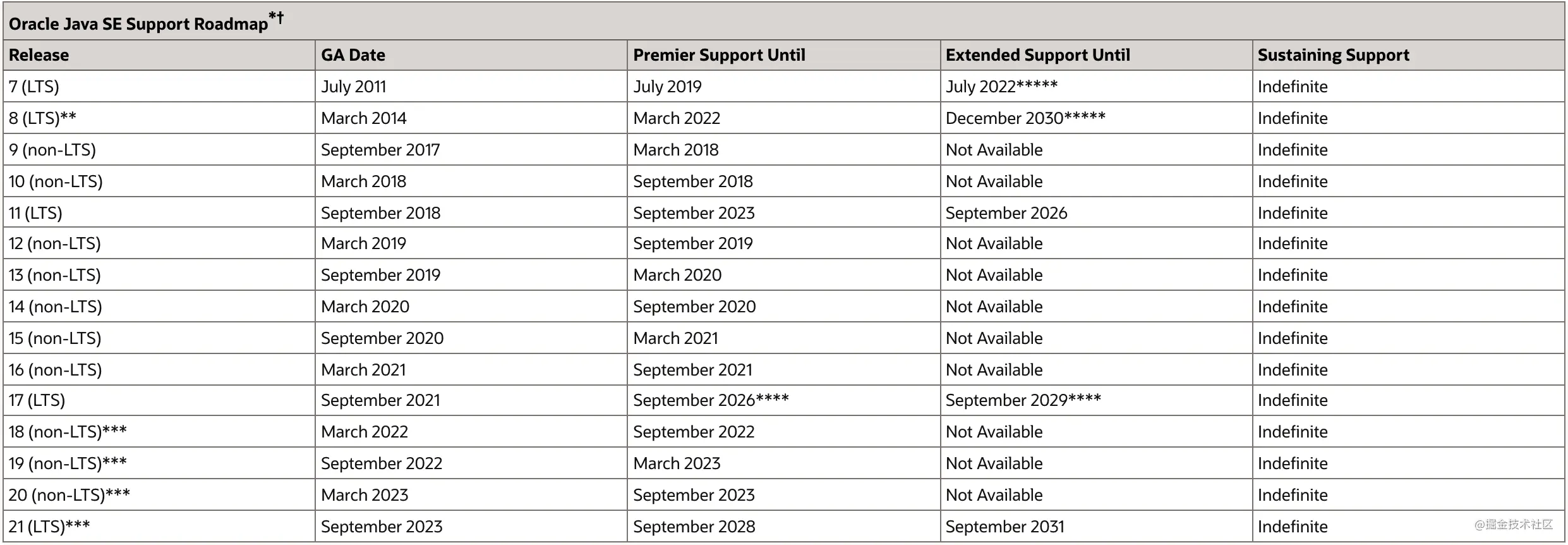Oracle 12c 的安装
安装Oracle 12c
Oracle数据库部署:
Ø 学会使用Oracle软件
Ø 学会使用DBCA工具安装Oracle数据库
Ø 学会启动、关闭Oracle数据库
Ø 学会启动数据库监听进程
在centos7安装Oracle要求:
防火墙禁用
Selinux禁用
[root@oracle ~]# systemctl stop firewalld.service
[root@oracle ~]# setenforce 0
[root@oracle ~]# systemctl disable firewalld.service
Removed symlink /etc/systemd/system/dbus-org.fedoraproject.FirewallD1.service.
Removed symlink /etc/systemd/system/basic.target.wants/firewalld.service.
[root@oracle ~]# vim /etc/selinux/config
[root@oracle ~]# getenforce
Permissive
默认安装设置为软件开发
前置条件准备:
系统及配置要求:Oracle12c支持centos05~7版本。通过此目录查看版本:
[root@oracle ~]# cat /etc/centos-release
CentOS Linux release 7.3.1611 (Core)
Linux操作系统要求:
物理内存:必须高于1GB,Vmware虚拟机建议不少于2GB。
交换空间:越高越好。Oracle吃内存
[root@oracle ~]# grep MemTotal /proc/meminfo
MemTotal: 3865552 kB
[root@oracle ~]# grep SwapTotal /proc/meminfo
SwapTotal: 4063228 kB
[root@oracle ~]# df –hT
安装Oracle数据库前,规划好指定主机名和IP。
Ps:安装成功尽量不在修改主机名。
软件环境要求:
建议使用安装有GNOMEZ中文桌面环境。
yum -y install binutils compat-* gcc gcc-c++ glibc glibc-devel ksh libaio libaio-devel libgcc libstdc++ libstdc++-devel libXi libXtst make sysstat unixODBC unixODBC-devel
调整内核参数,在末尾写入一下参数
[root@oracle ~]# vim /etc/sysctl.conf
[root@oracle ~]# sysctl -p 重新加载配置
fs.aio-max-nr = 1048576
fs.file-max = 6815744
kernel.shmall = 2097152
kernel.shmmax = 4294967295
kernel.shmmni = 4096
kernel.sem = 250 32000 100 128
net.ipv4.ip_local_port_range = 9000 65500
net.core.rmem_default = 262144
net.core.rmem_max = 4194304
net.core.wmem_default = 262144
net.core.wmem_max = 1048576
Oracle用户环境要求:
[root@oracle ~]# groupadd -g 54321 oinstall #安装组
[root@oracle ~]# groupadd -g 54322 dba #管理组
[root@oracle ~]# useradd -u 54321 -g oinstall -G dba oracle #创建运行用户
[root@oracle ~]# passwd oracle #设置密码如:Oracle
[root@oracle ~]# mkdir -p /u01/App/oracle #创建Oracle基本目录
[root@oracle ~]# chown -R oracle:oinstall /u01/app/ #更改属组
[root@oracle ~]# chmod -R 755 /u01/app/oracle #更改权限
调整oracle用户的环境配置以满足要求,在末尾加入即可:
[root@oracle ~]# vim /home/oracle/.bash_profile
umask 022
ORACLE_BASE=/u01/app/oracle
ORACLE_HOME=/u01/app/oracle/product/12.2.0/dbhome_1/
ORACLE_SID=orcl
NLS_LANG="SIMPLIFIED CHINESE_CHINA".UTF8
PATH=$PATH:$ORACLE_HOME/bin
LANG=zh_CN.UTF-8
export PATH LANG NLS_LANG ORACLE_BASE ORACLE_HOME ORACLE_SID
export DISPLAY=:0.0
Oracle用户资源限制要求
[root@oracle ~]# vim /etc/pam.d/login #末尾添加即可
ession required /lib/security/pam_limits.so
session required pam_limits.so
[root@oracle ~]# vim /etc/pam.d/login
oracle soft nproc 2047 #进程数软限制
oracle hard nproc 16384 #进程数硬限制
oracle soft nofile 1024 #文件数软限制
oracle hard nofile 65536 #文件数硬限制
oracle soft stack 10240 #Oracle软堆栈限制
[root@oracle ~]# vim /etc/profile #末尾添加即可
if [ $USER = "oracle" ];then
if [ $SHELL = "/bin/ksh" ];then
ulimit -p 16384
ulimit -n 65536
else
ulimit -u 16384 -n 65536
fi
fi
ps:不配做Oracle用户资源限制部分,也不会影响Oracle的安装。但是若有糟糕的SQL语句对服务器的资源无限制占用,会导致长时间对用户请求无响应,建议限制Oracle用户资源。
Oracle 12c安装过程:
[root@oracle ~]# mkdir /tmp/oracle
[root@oracle ~]# mount /dev/cdrom /mnt/
mount: /dev/sr0 写保护,将以只读方式挂载
[root@oracle ~]# cp /mnt/linuxx64_12201_database.zip /tmp/oracle/
[root@oracle ~]# cd /tmp/oracle/
[root@oracle oracle]# unzip linuxx64_12201_database.zip
[root@oracle oracle]# ls
database linuxx64_12201_database.zip
ps:Oracle 12c通过runlnstaller脚本进行。
所有前置条件准备好以后,就可以正式开始安装了,如果当前的图形桌面环境是以其他用户的身份(如root)登录的,则还应添加授权以允许oracle使用图形终端。例如:“xhost + oracle@localhost”表示允许用户oracle从本机访问,执行“xhost +”表示取消所有限制。
[root@oracle oracle]# su - root
上一次登录:二 6月 30 11:23:13 CST 2020:0 上
最后一次失败的登录:二 6月 30 11:44:49 CST 2020从 :0:0 上
最有一次成功登录后有 1 次失败的登录尝试。
[root@oracle ~]# xhost + ps:不要再终端软件上执行
access control disabled, clients can connect from any host
[root@oracle ~]# su - oracle
[oracle@oracle ~]$ cd /tmp/oracle/database/
[oracle@192 database]$ export DISPLAY=:0.0 (可省略)
[oracle@oracle database]$ ./runInstaller
正在启动 Oracle Universal Installer...
数据库安装分为 典型安装 高级安装。
初学者建议 典型安装 我们以此为例。

Ps:桌面适合于个人 服务器:企业环境

根据自己的需求进行选择。
https://blog.csdn.net/qq482929763/article/details/107043575
验证安装结构:
Ps:访问网址需要flash插件。
https://192.168.1.62:5500/em/login
使用SQL*plus在命令行界面访问Oracle
Ps:注意用户
sys是Oracle的最高管理员,以sys用户登录一般都加上as sysdba,而其他用户则不需要。
其他用户执行如下:
Sqlplus 用户名/密码
SQL> help index #查看支持的指令列表
SQL> show user #查看当前用户
Ps:在sql模式,不区分大小写,但linux提示符下区分大小写。
Oracle 12c 数据库的创建方法:
通过图形化界面创建、CREATE DATABASE
创建数据库的步骤如下:
[oracle@oracle ~]$ dbca
Oracle 12c数据库的启动与关闭
数据库启动的步骤:
Ø 启动Oracle实例(非装载阶段)
Ø 由实例装载数据库(装载阶段)
Ø 打开数据库(打开阶段)
在startup nomout
SQL> startup nomount #启动单个实例
SQL> ALTER DATABASE MOUNT; #启动实列并安装数据库
SQL> ALTER DATABASE OPEN; #打开数据库
SQL> startup #正常启动(一条命令搞定)
ORACLE 例程已经启动。
Total System Global Area 1593835520 bytes
Fixed Size 8793256 bytes
Variable Size 1023411032 bytes
Database Buffers 553648128 bytes
Redo Buffers 7983104 bytes
数据库装载完毕。
数据库已经打开。
关闭数据库
SQL> shutdow normal
数据库已经关闭。
已经卸载数据库。
ORACLE 例程已经关闭。
Ps:发出该命令后,任何新的连接都将不再允许连接到数据库。在数据库关闭之前,oracle将等待目前连接的所有用户都从数据库中退出后才开始关闭数据库。采用这种方式关闭数据库,在下一次启动时不需要进行任何的实例恢复。但需要注意的是,采用这种方式时,也许关闭一个数据库需要几天或更长的时间。
查看实例名:SQL> show parameter name
SQL> shutdown immediate 最常用的关闭方式
数据库已经关闭。
已经卸载数据库。
ORACLE 例程已经关闭。
剩下的两种就不一一实验了。
3)shutdown transactional
shutdown transactional 命令常用来计划关闭数据库,它会等待当前连接到系统且正在活动的事务执行完毕,运行该命令后,任何新的连接和事务都是不允许的。它所有活动的事务执行完成后,数据库将以和shutdown immediate同样的方式关闭数据库。
4)shutdown abort
shutdown abort是关闭数据库方式的最后选择,是在没有任何办法关闭数据库的情况下不得不采用的方式,一般不要采用。在下列情况出现时可以考虑采用这种方式关闭数据库。
数据库处于一种非正常工作状态,不能用shutdown normal或shutdown immediate命令关闭数据库;
需要立即关闭数据库;
在启动数据库实例时遇到问题。
发出该命令后,所有正在运行的SQL语句将立即中止,所有未提交的事务将不回滚,oracle也不等待目前连接到数据库的用户退出系统;下一次启动数据库时需要实例恢复,因此,下一次启动可能比平时需要更多的时间。
在关闭数据库时最好使用shutdown immediate方式,因为这种方式安全且相对较快。不是万不得已不要使用shutdown abort 方式,因为这种方式会造成数据丢失,并且恢复数据库也需要较长时间。
启动、关闭oracle监听进程
当oracle数据库实例启动完成后,为了使客户端用户能连接到oracle实例,DBA还需要在oracle所在的服务器上使用lsnrctl命令启动监听进程。如果数据库实例关闭,一般也要关闭监听进程。
[oracle@oracle ~]$ lsnrctl
LSNRCTL for Linux: Version 12.2.0.1.0 - Production on 30-6月 -2020 12:38:07
Copyright (c) 1991, 2016, Oracle. All rights reserved.
欢迎来到LSNRCTL, 请键入"help"以获得信息。
LSNRCTL> start #启动监听
TNS-01106: 使用名称LISTENER的监听程序已经启动
[oracle@oracle ~]$ lsnrctl start #启动监听(第二种方法)
[oracle@oracle ~]$ lsnrctl stop #关闭监听
LSNRCTL for Linux: Version 12.2.0.1.0 - Production on 30-6月 -2020 12:40:37
Copyright (c) 1991, 2016, Oracle. All rights reserved.
正在连接到 (DESCRIPTION=(ADDRESS=(PROTOCOL=TCP)(HOST=oracle)(PORT=1521)))
命令执行成功